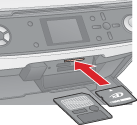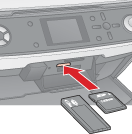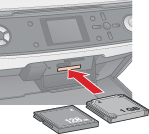|
Copiar Ficheiros de um Cartão de Memória para o Computador e Vice-versa
 Cuidados a ter ao copiar cartões de memória Cuidados a ter ao copiar cartões de memória
 Cartões de memória compatíveis e posições de inserção Cartões de memória compatíveis e posições de inserção
 Inserir um cartão de memória Inserir um cartão de memória
 Copiar Ficheiros para o Computador Copiar Ficheiros para o Computador
 Guardar Ficheiros num Cartão de Memória Guardar Ficheiros num Cartão de Memória
Cuidados a ter ao copiar cartões de memória
Quando copiar ficheiros do computador para o cartão de memória ou vice-versa, tenha em atenção as seguintes indicações:
-
O visor do digitalizar não actualiza as informações do cartão de memória depois de copiar fotografias para o cartão ou de as apagar do cartão. Para actualizar as informações apresentadas, aguarde até que o indicador luminoso do cartão de memória pare de piscar; em seguida, retire o cartão e volte a inseri-lo.
Cartões de memória compatíveis e posições de inserção
Pode utilizar os seguintes tipos de cartões com o digitalizador:
|
Conector
|
Tipo de cartão
|
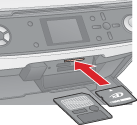 |

Smart Media

xD-Picture Card
xD-Picture Card Tipo M
|
|
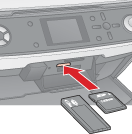
|

Memory Stick
Memory Stick PRO
MagicGate Memory Stick

Memory Stick Duo*
Memory Stick PRO Duo*
MagicGate Memory Stick Duo*

SD Memory Card
MultiMediaCard

miniSD card*
* É necessário um adaptador
|
|
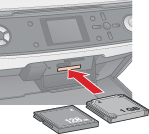
|

Compact Flash

Microdrive
|
Inserir um cartão de memória
 |
Certifique-se de que o digitalizador está ligado.
|
 |
Abra a tampa dos conectores para cartões de memória.
|
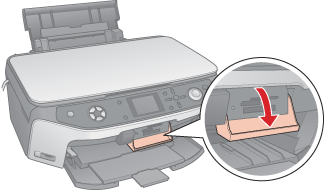
 |
Certifique-se de que o indicador luminoso do cartão de memória está apagado e que não está inserido nenhum cartão nos conectores. Em seguida, insira o cartão no conector adequado. Para mais informações, consulte Cartões de memória compatíveis e posições de inserção.
|
O indicador luminoso do cartão de memória fica intermitente e, em seguida, permanece aceso.
 |
Feche a tampa dos conectores para cartões de memória.
|
 |
Importante: |
 |
-
Insira o cartão de memória apenas da forma apresentada na tabela da secção Cartões de memória compatíveis e posições de inserção; caso contrário, poderá danificar o digitalizador, o cartão de memória ou ambos. Se inserir um cartão de forma incorrecta, aparecerá uma mensagem de erro no ecrã. Faça clique em Cancelar, retire o cartão de memória e insira-o correctamente.
|
|
Copiar Ficheiros para o Computador
 |
Certifique-se de que o digitalizador está ligado e que está inserido um cartão de memória.
|
 |
Windows XP:
Faça clique em Iniciar e seleccione O Meu Computador.
|
Windows 98SE, Me ou 2000:
Faça clique duas vezes no ícone O Meu Computador no ambiente de trabalho.
 |
Faça clique duas vezes no ícone do disco amovível e seleccione a pasta onde estão guardados os ficheiros.
|
 |  |
Nota: |
 |  |
|
Se tiver definido a etiqueta do volume, esta é apresentada como nome da unidade. Se não tiver definido a etiqueta do volume, é apresentada a indicação “disco amovível” como nome da unidade no Windows XP.
|
|
 |
Seleccione os ficheiros que pretende copiar e arraste-os para uma pasta do disco do computador.
|
Guardar Ficheiros num Cartão de Memória
Antes de inserir o cartão de memória, certifique-se de que o interruptor ou o selo de protecção contra escrita permitem escrever no cartão.
 |
Nota: |
 |
|
Depois de copiar um ficheiro para um cartão de memória a partir de um computador Macintosh, é possível que as câmaras digitais mais antigas não consigam ler o cartão de memória.
|
|
 |
Certifique-se de que o digitalizador está ligado e que está inserido um cartão de memória.
|
 |
Windows XP:
Faça clique em Iniciar e seleccione O Meu Computador.
|
Windows 98SE, Me ou 2000:
Faça clique duas vezes no ícone O Meu Computador no ambiente de trabalho.
 |
Faça clique duas vezes no ícone do disco amovível e seleccione a pasta onde pretende guardar os ficheiros.
|
 |  |
Nota: |
 |  |
|
Se tiver definido a etiqueta do volume, esta é apresentada como nome da unidade. Se não tiver definido a etiqueta do volume, é apresentada a indicação “disco amovível” como nome da unidade no Windows XP.
|
|
 |
Seleccione a pasta do disco do computador que contém os ficheiros que pretende copiar. Em seguida, seleccione os ficheiros e arraste-os para a pasta do cartão de memória.
|
|  |


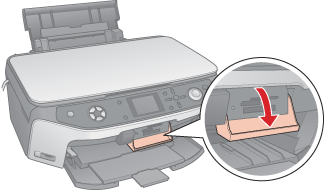




 Cuidados a ter ao copiar cartões de memória
Cuidados a ter ao copiar cartões de memória Topo
Topo